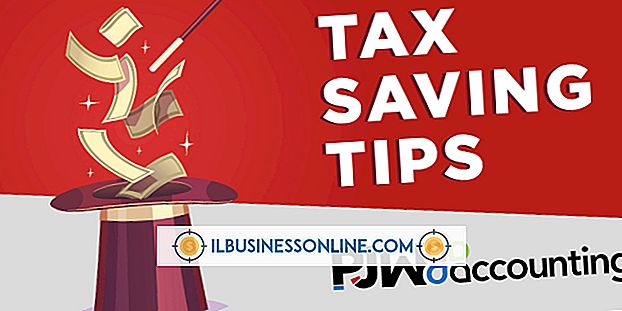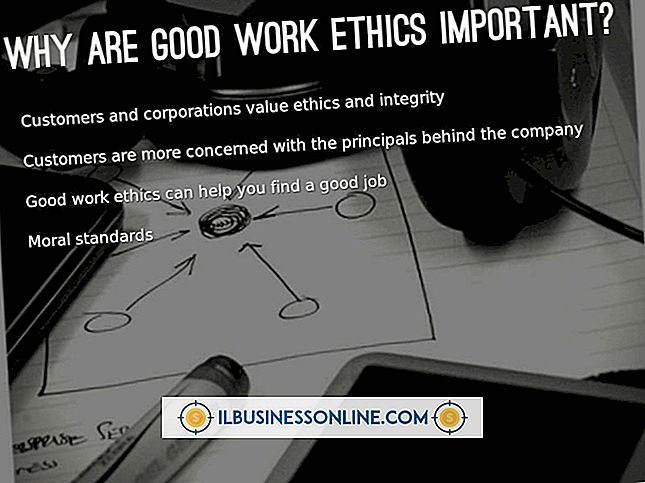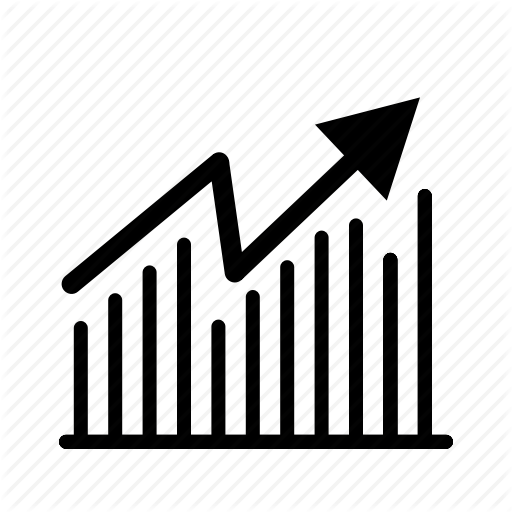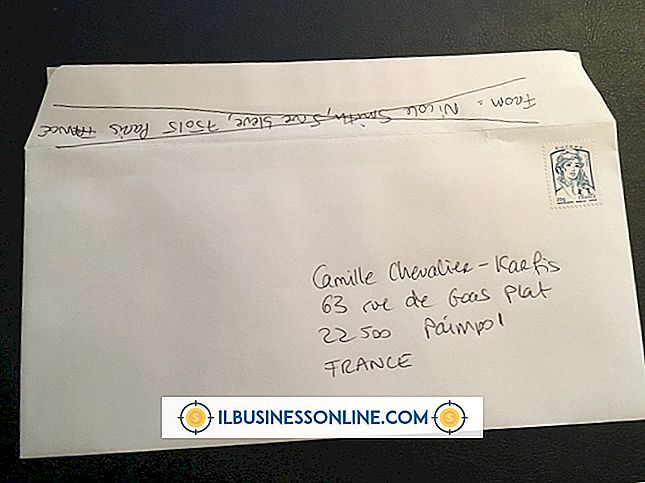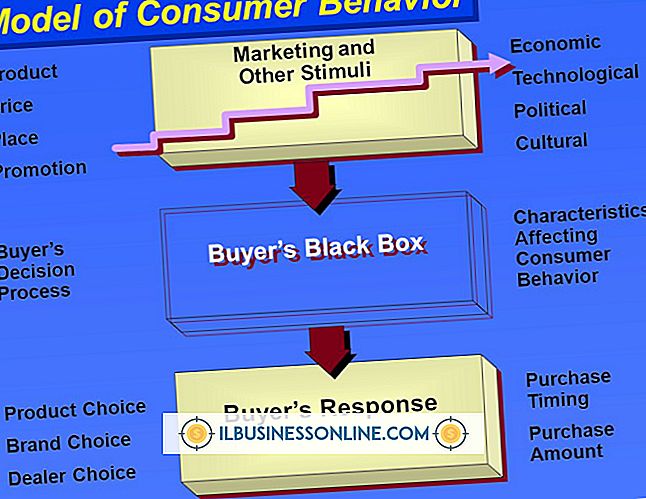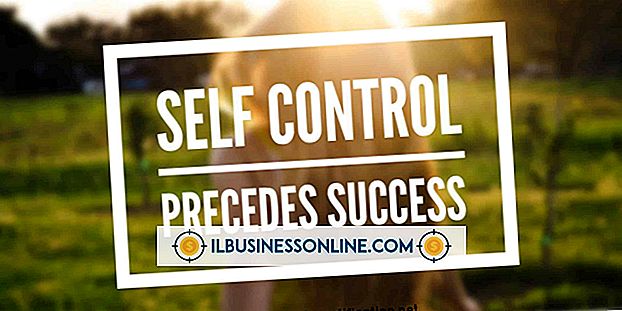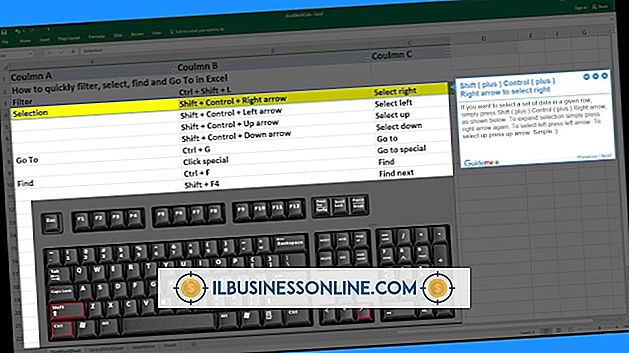Firefox kann keine Dateien herunterladen, die größer als 1 GB sind

Wenn Mozilla Firefox keine Dateien herunterladen kann, die eine bestimmte Größe überschreiten, müssen Sie möglicherweise den Downloadverlauf löschen oder den Downloadordner zurücksetzen. Sie müssen möglicherweise auch Firefox zurücksetzen, um beschädigte Designs, Plugins oder Erweiterungen zu löschen. Wenn Sie Internetsicherheits- oder Virenscanner-Software ausführen, sollten Sie diese deaktivieren oder neu konfigurieren, da sie Internet-Downloads blockieren können.
Laden Sie Ordner herunter
Die Auswahl eines anderen Download-Ordners kann erforderlich sein, wenn ein Problem mit Ihrem aktuellen Download-Ordner vorliegt. Klicken Sie oben im Firefox-Fenster auf die Menüoption "Firefox" und wählen Sie "Optionen". Wählen Sie die Registerkarte "Allgemein". Wählen Sie im Untermenü Downloads die Option "Dateien speichern unter ...". Klicken Sie auf die Schaltfläche "Durchsuchen" und wählen Sie einen anderen Ordner aus, um die Dateien auf Ihrem Computer zu speichern. Klicken Sie auf "OK", um Ihre Änderungen zu speichern.
Laden Sie die Geschichte herunter
Sie können Downloadprobleme möglicherweise beheben, indem Sie den Downloadverlauf löschen. Klicken Sie oben im Hauptfenster von Firefox auf die Option "Firefox" und klicken Sie auf "Downloads", um das Fenster "Downloads" zu öffnen. Klicken Sie auf die Schaltfläche "Liste löschen" und schließen Sie das Fenster.
Laden Sie Manager-Plugins herunter
Der Mozilla-Support gibt an, dass Download-Manager-Plugins von Drittanbietern die Download-Leistung beeinflussen können. Einige Plug-Ins für den Download-Manager, die dem Ordner plugins hinzugefügt werden können, umfassen: GetRight: NPGetRt.dll WinGet: NPWinGet.dll Download Accelerator Plus: npdap.dll FreshDownload: npfd.dll Netztransport: NPNXCatcher.dll, NPNXCatcher (Audio) .dll und NPNXCatcher (Video) .dll Entfernen Sie diese Plugins, indem Sie auf die Menüoption "Firefox" oben im Browserfenster klicken und "Add-ons" auswählen. Klicken Sie auf die Registerkarte "Plugins". Suchen Sie jedes Plugin und klicken Sie auf "Deaktivieren". Laden Sie die Datei erneut herunter.
Setzen Sie Firefox zurück
Beschädigte Designs, Plugins und Erweiterungen können Probleme beim Herunterladen von Dateien verursachen. Die Reset-Funktion von Mozilla Firefox stellt den ursprünglichen Zustand von Firefox wieder her, während Informationen wie Lesezeichen, Cookies und der Browserverlauf gespeichert werden. Sie können die Themes, Plugins und Erweiterungen nach dem Zurücksetzen des Programms erneut installieren und aktualisieren. Klicken Sie oben im Firefox-Browserfenster auf die Option "Firefox", halten Sie den Mauszeiger über dem Pfeil "Hilfe" und wählen Sie "Informationen zur Fehlerbehebung". Klicken Sie auf die Schaltfläche "Reset Firefox" und warten Sie, bis Firefox den Standardzustand wiederherstellt.
Virenprüfung
Möglicherweise haben Sie ein Antivirenprogramm, mit dem Dateien nach Abschluss des Downloads geprüft werden. Heruntergeladene Dateien werden nach Abschluss des Scans möglicherweise nicht ordnungsgemäß auf Ihrem Computer gespeichert. Deaktivieren Sie die Virenprüfung, indem Sie "about: config" in die URL-Leiste oben im Firefox-Fenster eingeben. Klicken Sie auf "Ich werde vorsichtig sein, ich verspreche es!" Schaltfläche, wenn "Dies könnte Ihre Garantie ungültig machen!" Warnung erscheint. Geben Sie "browser.download.manager.scanWhenDone" in das Suchfeld auf der Seite "about: config" ein. Doppelklicken Sie auf die Registerkarte "browser.download.manager.scanWhenDone" und ändern Sie den Wert in "False". Stellen Sie sicher, dass Sie den Virenschutz sofort nach Abschluss des Download-Vorgangs erneut aktivieren.